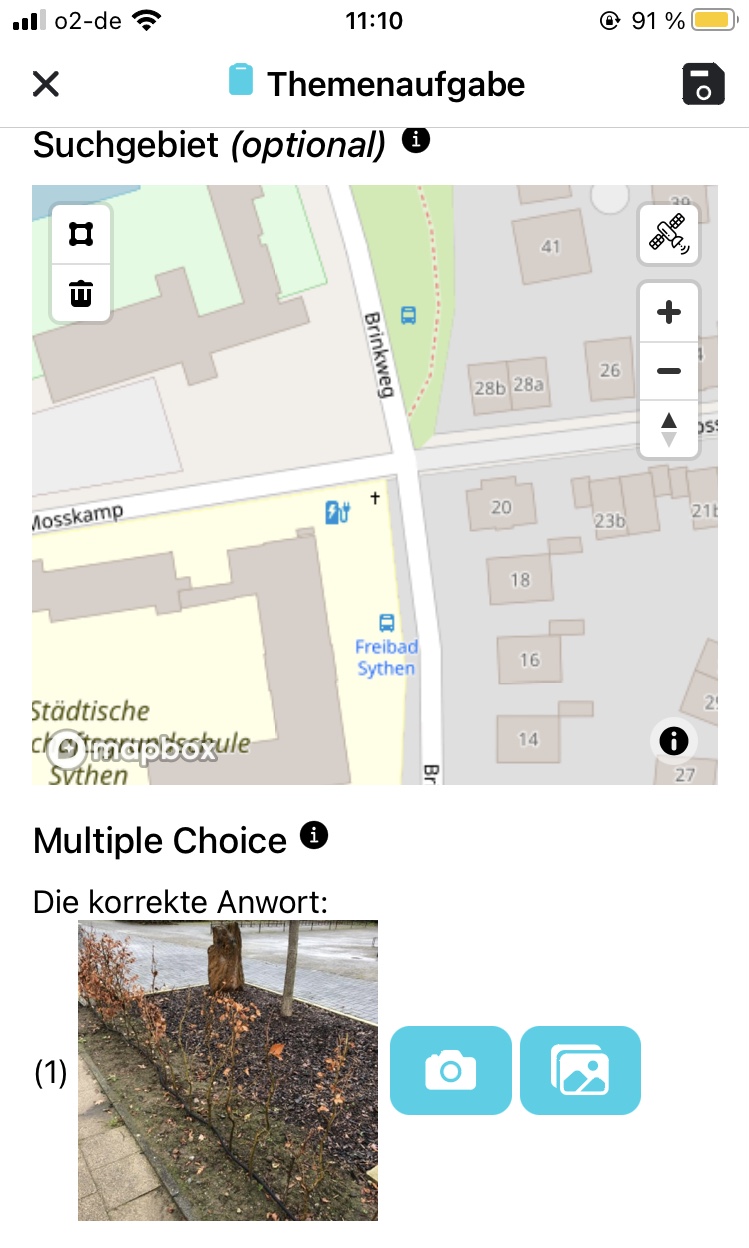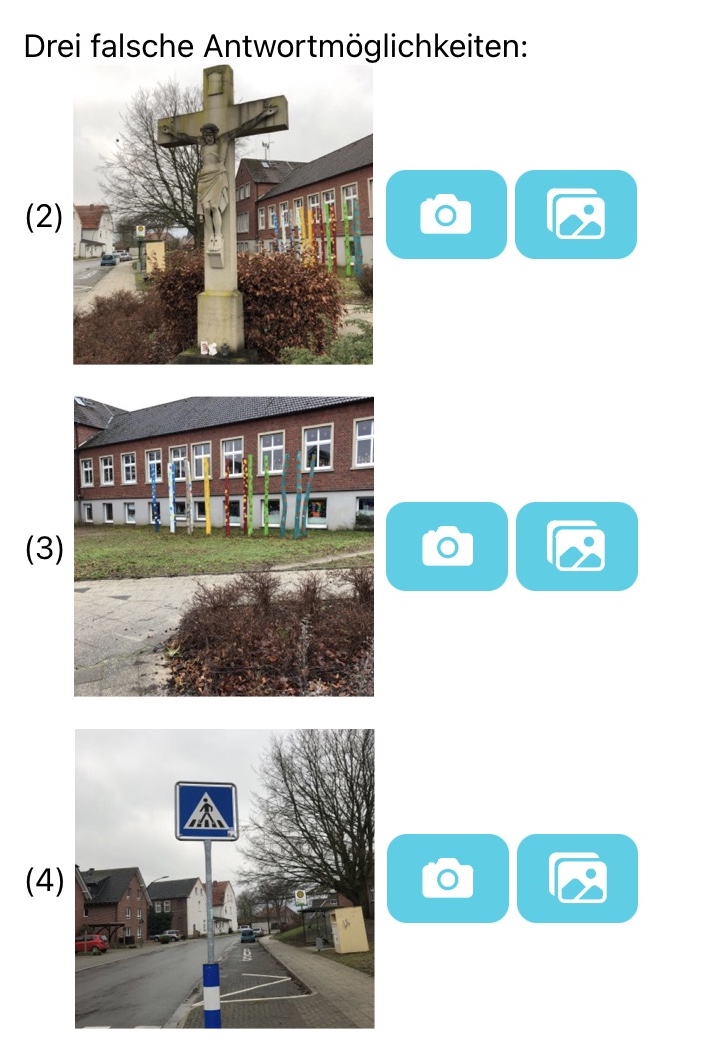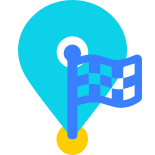
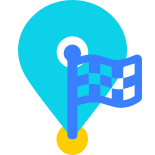
An dieser Stelle kannst Du auswählen, worum es in der Themenaufgabe gehen soll. Hier wurde die "Objektlokalisation" ausgewählt.
Du kannst an dieser Stelle zwischen drei verschiedenen Möglichkeiten auswählen. Hier wurde als Beispiel die Option „...wird auf der Karte angezeigt“ ausgewählt.
Auch hier kannst Du zwischen drei unterschiedlichen Antwortmöglichkeiten auswählen. Hier wurde als Beispiel die Option „...durch Wählen eines Fotos“ ausgewählt.
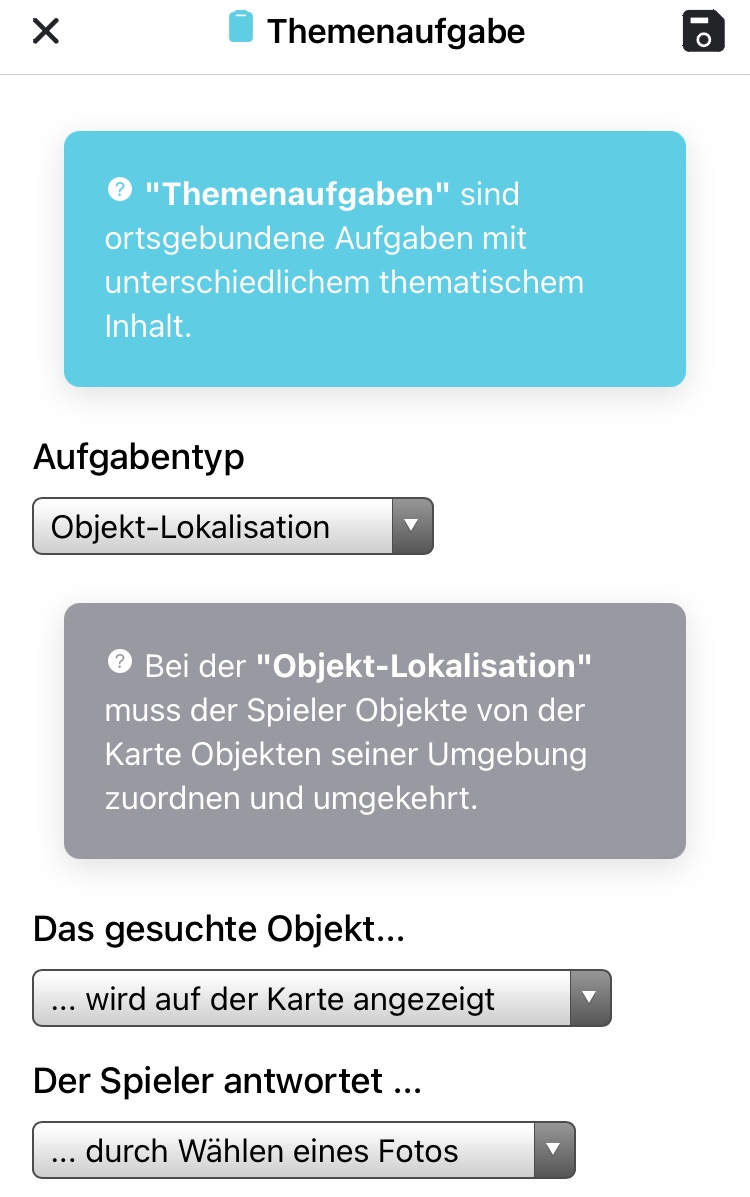
Hier ist die Aufgabenstellung vorgegeben. Diese kann nach Belieben geändert werden. Auf dem Bild siehst Du ein Beispiel.
Hier kannst Du eine Tonaufnahme hinzufügen. Einfach auf den roten Punkt drücken und anfangen zu sprechen.
Diese Funktion dient dazu, die Stelle festzulegen, an der das Objekt zu finden ist. Um den Rahmen zu setzen, klickst Du auf das Viereck oben links. Als nächstes wählst Du Grenzpunkte aus und die App zeichnet für Dich automatisch das Gebiet. Durch einen Klick auf den Papierkorb, kannst du die Grenzpunkte oder den Rahmen wieder löschen. Mit den Symbolen „+“ und „-„ kannst Du zoomen und mit dem Satellitensymbol kannst Du die Ansicht auf Satellitenansicht umstellen.
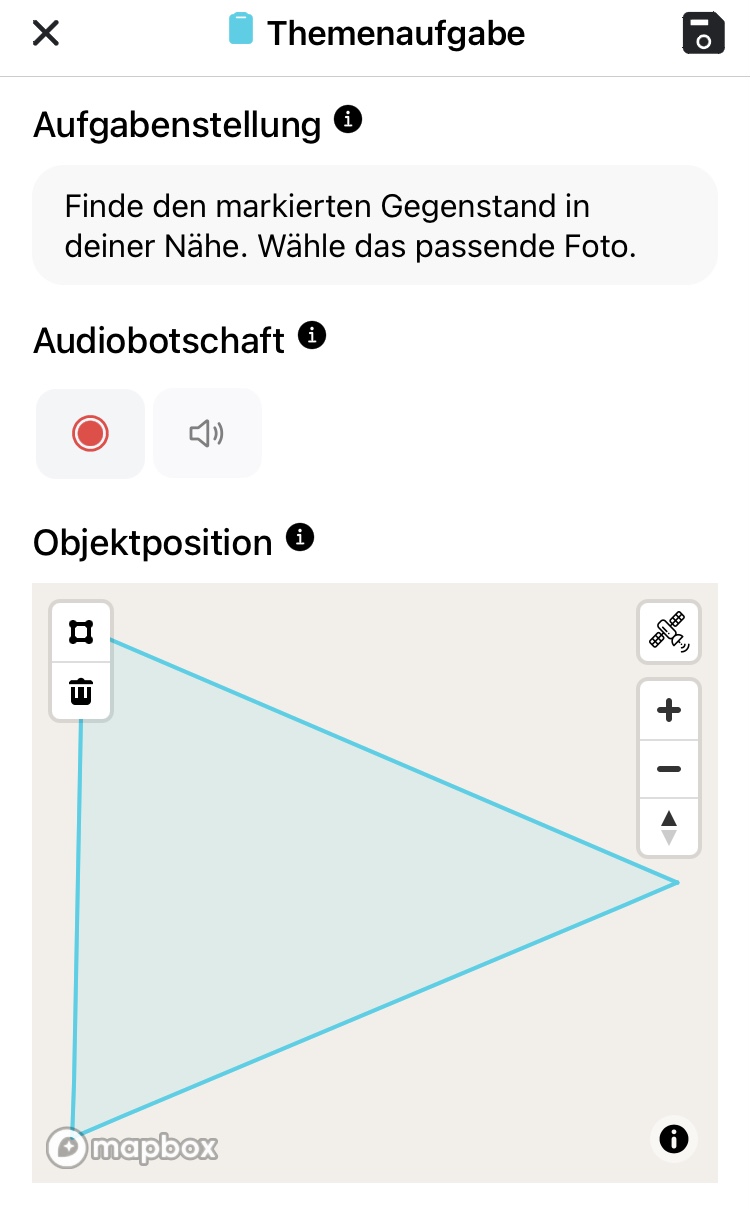
Hier kann das Suchgebiet ausgewählt werden. Um den Rahmen zu setzen, klickst Du auf das Viereck oben links. Als nächstes wählst Du Grenzpunkte aus und die App zeichnet für Dich automatisch das Gebiet. Durch einen Klick auf den Papierkorb, kannst Du die Grenzpunkte oder den Rahmen wieder löschen. Mit den Symbolen „+“ und „-„ kannst Du zoomen und mit dem Satellitensymbol kannst Du die Ansicht auf Satellitenansicht umstellen.
Hier kannst Du vier Fotos einstellen, aus denen die Spielenden das richtige Objekt auswählen müssen. Die Fotos fügst Du hinzu, in dem Du auf das Kamerasymbol klickst und das Foto schießt oder ein Foto aus deiner Galerie auswählst. Klicke dazu auf das Galeriesymbol rechts neben dem Kamerasymbol.